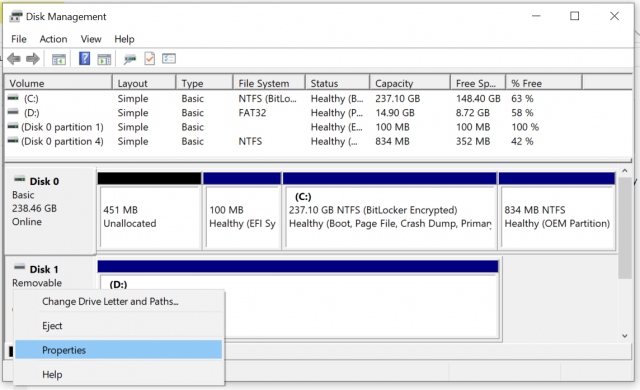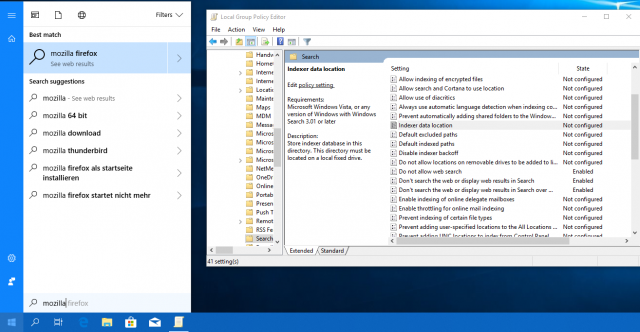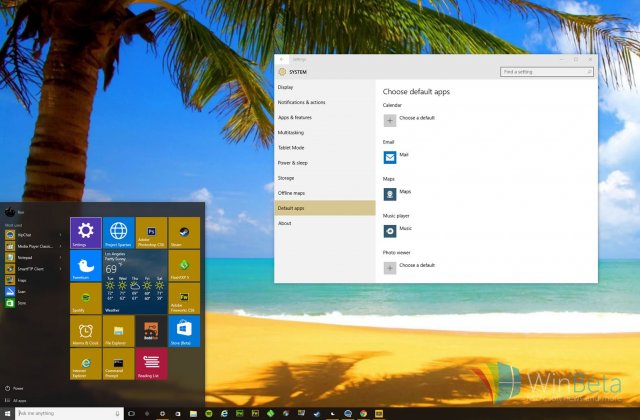Windows 10 Version 1809 и выше: Изменение политики удаления по умолчанию для внешних носителей
- Категория: Windows 10
- Дата: 9-04-2019, 17:59
- Просмотров: 3 497
Windows определяет две основные политики: «Быстрое удаление» и «Лучшая производительность», которые управляют взаимодействием системы с внешними устройствами хранения, такими как флэш-накопители USB или внешние накопители с поддержкой Thunderbolt. Начиная с Windows 10 Version 1809, по умолчанию применяется политика «Быстрое удаление».
В более ранних версиях Windows политикой по умолчанию была «Лучшая производительность».
Вы можете изменить параметр политики для каждого внешнего устройства, и заданная политика остается в силе, если вы отключите устройство, а затем снова подключите его к тому же порту компьютера.
Вы можете использовать параметр политики устройства хранения, чтобы изменить способ управления устройствами хранения в соответствии с вашими потребностями. Параметры политики имеют следующие эффекты:
• Быстрое удаление. Эта политика управляет операциями хранения таким образом, чтобы устройство было готово к удалению в любое время. Вы можете удалить устройство, не используя процесс Safely Remove Hardware. Однако, чтобы сделать это, Windows не может кэшировать операции записи на диск. Это может ухудшить производительность системы;
• Лучшая производительность. Эта политика управляет операциями хранения таким образом, чтобы повысить производительность системы. Когда эта политика действует, Windows может кэшировать операции записи на внешнее устройство. Однако, чтобы удалить внешний диск, необходимо использовать процесс Safely Remove Hardware. Процесс Safely Remove Hardware защищает целостность данных на устройстве, обеспечивая завершение всех кэшированных операций;
Чтобы изменить политику для внешнего устройства хранения, выполните следующие действия:
1. Подключите устройство к компьютеру.
2. Щелкните правой кнопкой мыши меню Пуск и выберите «Проводник».
3. В Проводнике определите букву или метку, связанную с устройством (например, USB-накопитель (D:)).
4. Щелкните правой кнопкой мыши меню Пуск и выберите «Управление дисками».
5. В нижней части окна «Управление дисками» щелкните правой кнопкой мыши метку устройства и выберите вкладку «Свойства».
6. Выберите вкладку «Политики», а затем выберите политику, которую вы хотите использовать.
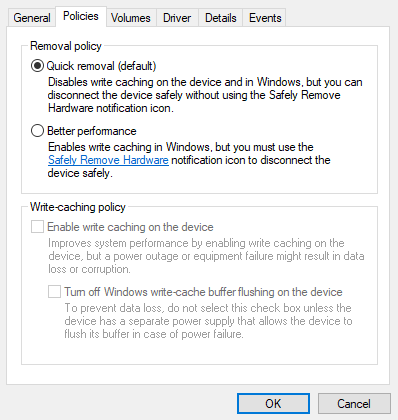
Узнать другие подробности можно здесь.
Похожие новости
- Комментарии
- ВКонтакте
Информация
Посетители, находящиеся в группе Гости, не могут оставлять комментарии к данной публикации.
Пользователи онлайн
Всего на сайте: 26
Пользователей: 0
Гостей: 26
Роботы: Yandex
Пользователей: 0
Гостей: 26
Роботы: Yandex
+0
Новостей: 15204
+0
Комментариев: 39469
+0
Пользователей: 10105